Bạn có thường xuyên phải vật lộn với việc nhập liệu thủ công, tách ghép dữ liệu hay định dạng lại hàng loạt ô trong Excel không? Những công việc này không chỉ tốn thời gian mà còn dễ gây ra sai sót. May mắn thay, Microsoft Excel cung cấp một công cụ cực kỳ mạnh mẽ và thông minh có tên là Flash Fill. Với Flash Fill trong Excel, bạn có thể tự động hóa nhiều tác vụ xử lý dữ liệu mà không cần đến các công thức phức tạp. Bài viết này sẽ hướng dẫn bạn từ A-Z cách sử dụng tính năng tuyệt vời này, kèm theo các ví dụ thực tế, mẹo hữu ích và những lưu ý quan trọng.
Nội dung chính
Flash Fill trong Excel là gì?
Flash Fill trong Excel là một tính năng thông minh được giới thiệu từ phiên bản Excel 2013, cho phép tự động điền dữ liệu vào một cột dựa trên một mẫu mà bạn cung cấp ở ô đầu tiên. Excel sẽ tự động nhận diện quy luật từ ví dụ bạn nhập và áp dụng nó cho tất cả các ô còn lại trong cột đó. Điều này đặc biệt hữu ích khi bạn cần tách họ và tên, kết hợp dữ liệu từ nhiều cột, định dạng lại ngày tháng, số điện thoại, hoặc trích xuất thông tin cụ thể từ một chuỗi văn bản dài. Lợi ích chính của Flash Fill là tiết kiệm đáng kể thời gian và công sức, đồng thời giảm thiểu nhu cầu sử dụng các hàm Excel phức tạp cho các tác vụ phổ biến.
Hãy tưởng tượng bạn có một danh sách dài các tên đầy đủ và cần tách riêng họ và tên đệm, hoặc bạn có một cột địa chỉ email và muốn lấy ra tên miền. Thay vì loay hoay với các hàm như LEFT, RIGHT, MID, FIND, hoặc CONCATENATE, bạn chỉ cần thực hiện vài thao tác đơn giản với Flash Fill.
Cách sử dụng tính năng Flash Fill trong Excel
Sử dụng Flash Fill trong Excel vô cùng đơn giản. Dưới đây là các bước cơ bản:
- Chuẩn bị dữ liệu: Đảm bảo rằng cột dữ liệu gốc của bạn đã sẵn sàng và có một cột trống ngay bên cạnh (hoặc ở vị trí bạn muốn điền dữ liệu mới).
- Cung cấp mẫu: Trong ô đầu tiên của cột trống, hãy nhập thủ công kết quả mà bạn mong muốn. Đây chính là “mẫu” để Excel học theo. Ví dụ, nếu cột A chứa “Nguyễn Văn An” và bạn muốn tách tên, bạn có thể nhập “An” vào ô B1.
- Kích hoạt Flash Fill: Có một vài cách để kích hoạt Flash Fill:
- Cách 1: Sử dụng Tab Data: Chọn ô bạn vừa nhập mẫu (hoặc ô ngay bên dưới nó trong cùng cột). Đi đến tab “Data” trên thanh Ribbon, trong nhóm “Data Tools”, nhấn vào nút “Flash Fill”.
- Cách 2: Sử dụng phím tắt: Đây là cách nhanh nhất. Sau khi nhập mẫu, nhấn tổ hợp phím
Ctrl + E. - Cách 3: Tự động gợi ý: Đôi khi, sau khi bạn nhập mẫu vào ô đầu tiên và bắt đầu nhập mẫu cho ô thứ hai theo cùng một quy luật, Excel có thể tự động hiển thị một bản xem trước mờ của dữ liệu được điền. Nếu gợi ý đó đúng ý bạn, chỉ cần nhấn Enter để chấp nhận.
Excel sẽ ngay lập tức phân tích mẫu bạn cung cấp và dữ liệu gốc để điền vào các ô còn lại trong cột. Quá trình này diễn ra rất nhanh chóng, ngay cả với lượng dữ liệu lớn.
[Gợi ý: Chèn hình ảnh/video của việc nhập liệu mẫu và nhấn nút Flash Fill hoặc Ctrl+E tại đây]
Ví dụ thực tế về cách sử dụng Flash Fill trong Excel
Để hiểu rõ hơn sức mạnh của Flash Fill trong Excel, hãy cùng xem qua một số ví dụ thực tế thường gặp:
1. Tách Họ, Tên đệm, Tên từ cột Họ và Tên
Đây là một trong những ứng dụng phổ biến nhất của Flash Fill. Giả sử bạn có cột A chứa họ tên đầy đủ:
- A1: Trần Thị B
- A2: Lê Văn Cường
- A3: Hoàng Minh Đức
Bạn muốn tách riêng tên ra cột B:
- Nhập “B” vào ô B1.
- Nhấn
Ctrl + E(hoặc dùng nút Flash Fill). Excel sẽ tự động điền “Cường” vào B2, “Đức” vào B3.
Tương tự, bạn có thể tách họ hoặc họ và tên đệm.
[Gợi ý: Chèn hình ảnh minh họa tách tên bằng Flash Fill tại đây]
2. Kết hợp dữ liệu từ nhiều cột
Flash Fill cũng rất giỏi trong việc ghép dữ liệu. Ví dụ, cột A chứa Họ, cột B chứa Tên:
- A1: Nguyễn, B1: An
- A2: Trần, B2: Bình
Bạn muốn tạo cột C là Họ và Tên đầy đủ “Họ Tên”:
- Nhập “Nguyễn An” vào C1.
- Nhấn
Ctrl + E. Excel sẽ điền “Trần Bình” vào C2.
3. Định dạng lại dữ liệu (Số điện thoại, Ngày tháng, Chữ hoa/thường)
Giả sử bạn có cột số điện thoại không theo chuẩn (ví dụ: 0901234567) và muốn định dạng lại thành (090) 123-4567:
- Nhập “(090) 123-4567” vào ô bên cạnh mẫu đầu tiên.
- Sử dụng Flash Fill.
Hoặc chuyển đổi chữ thường thành chữ hoa đầu mỗi từ (Proper Case) cho tên người:
- Cột A1: nguyễn văn an
- Nhập “Nguyễn Văn An” vào B1 và kích hoạt Flash Fill.
4. Trích xuất một phần của chuỗi văn bản
Nếu bạn có một cột chứa mã sản phẩm phức tạp và chỉ muốn lấy ra một phần cụ thể, ví dụ: “Sản phẩm ABC – Mã: XYZ123”, bạn muốn lấy “XYZ123”:
- Nhập “XYZ123” vào ô đích đầu tiên.
- Sử dụng Flash Fill.
Hay trích xuất tên người dùng từ địa chỉ email (ví dụ: từ “[email protected]” lấy ra “user.name”):
- Nhập “user.name” vào ô đích đầu tiên.
- Kích hoạt Flash Fill.
[Gợi ý: Chèn video ngắn minh họa nhiều ví dụ ứng dụng Flash Fill tại đây]
Mẹo để sử dụng Flash Fill trong Excel hiệu quả nhất
Để Flash Fill trong Excel hoạt động chính xác và hiệu quả, hãy lưu ý một số mẹo sau:
- Mẫu nhất quán và rõ ràng: Mẫu bạn cung cấp ở ô đầu tiên là yếu tố quyết định. Hãy đảm bảo nó thể hiện chính xác quy luật bạn muốn Excel học theo.
- Cung cấp thêm ví dụ nếu cần: Nếu lần đầu Flash Fill không nhận diện đúng ý bạn, đừng nản lòng. Hãy sửa lại kết quả ở một vài ô, hoặc cung cấp thêm một hoặc hai ví dụ đúng ở các ô tiếp theo. Flash Fill có khả năng học hỏi từ các điều chỉnh này.
- Luôn kiểm tra kết quả: Mặc dù Flash Fill rất thông minh, nó không phải lúc nào cũng hoàn hảo, đặc biệt với các mẫu phức tạp hoặc dữ liệu không đồng nhất. Hãy dành chút thời gian để lướt qua và kiểm tra xem kết quả có đúng như mong đợi không.
- Dữ liệu nguồn càng sạch càng tốt: Dữ liệu nguồn có cấu trúc rõ ràng, ít lỗi và nhất quán sẽ giúp Flash Fill nhận diện quy luật dễ dàng hơn.
- Cột đích nên ở gần cột nguồn: Flash Fill thường hoạt động tốt nhất khi cột bạn muốn điền dữ liệu nằm ngay cạnh cột (hoặc các cột) chứa dữ liệu gốc.
- Sử dụng nút Tùy chọn Flash Fill: Sau khi Flash Fill chạy, một nút nhỏ “Flash Fill Options” sẽ xuất hiện. Nhấp vào đó cho phép bạn chấp nhận gợi ý, hoàn tác Flash Fill, hoặc xem và chọn tất cả các ô đã thay đổi.
Những hạn chế và lưu ý khi dùng Flash Fill
Dù rất tiện lợi, Flash Fill trong Excel cũng có một số hạn chế bạn cần biết:
- Không tự động cập nhật (Not Dynamic): Đây là điểm quan trọng nhất. Kết quả do Flash Fill tạo ra là tĩnh. Nếu dữ liệu gốc của bạn thay đổi, các ô đã được Flash Fill điền sẽ không tự động cập nhật theo. Bạn sẽ cần xóa kết quả cũ và chạy lại Flash Fill.
- Có thể thất bại với mẫu phức tạp hoặc không rõ ràng: Nếu quy luật bạn muốn áp dụng quá phức tạp, không nhất quán, hoặc có nhiều trường hợp ngoại lệ, Flash Fill có thể không nhận diện được hoặc đưa ra kết quả sai.
- Không hoạt động trên dữ liệu được tạo bởi công thức (trong một số trường hợp): Flash Fill chủ yếu làm việc với giá trị tĩnh trong các ô.
- Độ nhạy với chữ hoa/thường: Hãy cẩn thận với cách bạn nhập mẫu liên quan đến chữ hoa/thường, vì Excel sẽ cố gắng bắt chước điều đó.
- Cần có quy luật rõ ràng: Flash Fill không phải là công cụ “đọc suy nghĩ”. Nó cần có một quy luật logic, dù đơn giản, để có thể nhận diện và áp dụng.
Bạn có thể tham khảo thêm thông tin về Excel tại trang hỗ trợ chính thức của Microsoft.
Khi nào nên dùng Flash Fill, khi nào dùng Công thức hoặc Power Query?
Việc lựa chọn công cụ phụ thuộc vào nhu cầu cụ thể của bạn:
- Flash Fill: Lý tưởng cho các tác vụ biến đổi dữ liệu nhanh chóng, đơn giản, mang tính một lần và không yêu cầu cập nhật động. Nếu bạn cần tách tên, ghép cột, định dạng cơ bản một cách nhanh gọn, Flash Fill trong Excel là lựa chọn tuyệt vời.
- Công thức Excel (Formulas): Sử dụng khi bạn cần kết quả tự động cập nhật khi dữ liệu nguồn thay đổi, hoặc khi logic xử lý phức tạp hơn, cần các hàm tính toán, điều kiện (IF, VLOOKUP, INDEX/MATCH, etc.).
- Power Query (Get & Transform Data): Là công cụ mạnh mẽ hơn cho các tác vụ làm sạch và chuyển đổi dữ liệu phức tạp, lặp đi lặp lại. Power Query cho phép bạn xây dựng các bước xử lý, kết nối với nhiều nguồn dữ liệu khác nhau, và làm mới dữ liệu một cách dễ dàng. Nếu bạn thường xuyên phải xử lý dữ liệu lộn xộn hoặc thực hiện các quy trình ETL (Extract, Transform, Load), Power Query là lựa chọn ưu việt. Tìm hiểu thêm về Power Query có thể giúp bạn nâng cao kỹ năng xử lý dữ liệu (ví dụ: đọc thêm tại `/bai-viet-lien-quan-ve-power-query-excel`).
Kết luận
Flash Fill trong Excel thực sự là một “viên ngọc ẩn” giúp người dùng tiết kiệm vô số thời gian và công sức trong việc xử lý và chuẩn bị dữ liệu. Bằng cách hiểu rõ cách thức hoạt động, các ứng dụng thực tế và những lưu ý khi sử dụng, bạn có thể biến công cụ này thành trợ thủ đắc lực trong công việc hàng ngày với Excel. Đừng ngần ngại thử nghiệm Flash Fill với các tập dữ liệu của riêng bạn và khám phá sự kỳ diệu của nó!
Bạn đã sử dụng Flash Fill trong Excel cho những tác vụ nào? Hãy chia sẻ mẹo hoặc trải nghiệm của bạn ở phần bình luận bên dưới nhé!


 Tạo Thanh Tiến Độ Excel Chuyên Nghiệp: Hướng Dẫn Tối Ưu Với Conditional Formatting
Tạo Thanh Tiến Độ Excel Chuyên Nghiệp: Hướng Dẫn Tối Ưu Với Conditional Formatting Hướng Dẫn Chi Tiết: Cách Xuất Dữ Liệu Từ Excel Sang CSV hoặc JSON Cho Người Mới Học Lập Trình
Hướng Dẫn Chi Tiết: Cách Xuất Dữ Liệu Từ Excel Sang CSV hoặc JSON Cho Người Mới Học Lập Trình Biểu đồ Bong bóng Excel: Giải pháp tối ưu để trực quan hóa dữ liệu 3 chiều ấn tượng
Biểu đồ Bong bóng Excel: Giải pháp tối ưu để trực quan hóa dữ liệu 3 chiều ấn tượng Tổng hợp các cheat sheet Excel hữu ích cho người mới bắt đầu: Chìa khóa chinh phục Excel 2024
Tổng hợp các cheat sheet Excel hữu ích cho người mới bắt đầu: Chìa khóa chinh phục Excel 2024 Hướng dẫn chi tiết Sử dụng Data Tables trong Excel để Phân tích Kịch bản ‘What-If’ Đơn giản và Hiệu quả
Hướng dẫn chi tiết Sử dụng Data Tables trong Excel để Phân tích Kịch bản ‘What-If’ Đơn giản và Hiệu quả Bí Quyết Sử Dụng RANDBETWEEN và CHOOSE trong Excel Để Tạo Dữ Liệu Thử Nghiệm Nhanh Chóng
Bí Quyết Sử Dụng RANDBETWEEN và CHOOSE trong Excel Để Tạo Dữ Liệu Thử Nghiệm Nhanh Chóng Làm chủ Hàm OFFSET và INDIRECT trong Excel: Hướng dẫn Tra cứu Nâng cao và Tạo Tham chiếu Động
Làm chủ Hàm OFFSET và INDIRECT trong Excel: Hướng dẫn Tra cứu Nâng cao và Tạo Tham chiếu Động Hướng Dẫn Toàn Tập: Sử Dụng Biểu Đồ Phân Tán Excel Để Khám Phá Mối Quan Hệ Dữ Liệu
Hướng Dẫn Toàn Tập: Sử Dụng Biểu Đồ Phân Tán Excel Để Khám Phá Mối Quan Hệ Dữ Liệu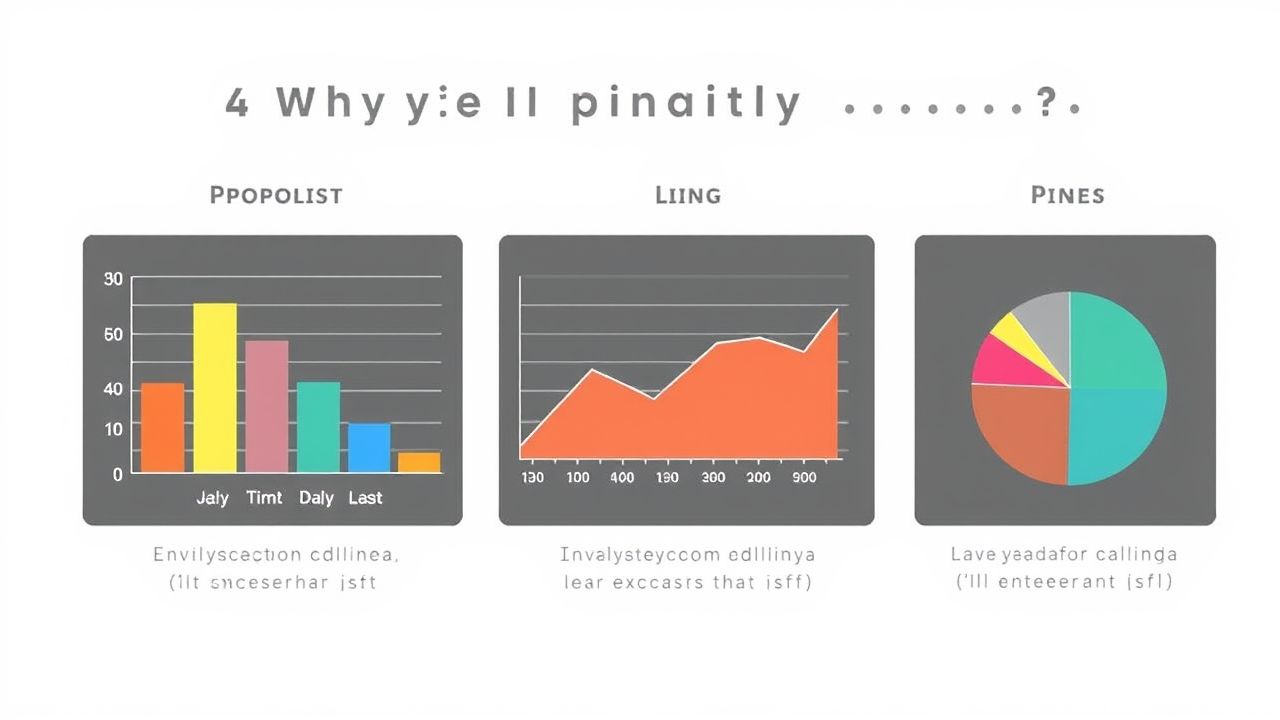 So Sánh Các Loại Biểu Đồ Cơ Bản: Cột, Đường, Tròn – Khi Nào Dùng Gì Cho Hiệu Quả?
So Sánh Các Loại Biểu Đồ Cơ Bản: Cột, Đường, Tròn – Khi Nào Dùng Gì Cho Hiệu Quả?